INode智能客户端的安装和使用.docx
《INode智能客户端的安装和使用.docx》由会员分享,可在线阅读,更多相关《INode智能客户端的安装和使用.docx(12页珍藏版)》请在冰豆网上搜索。
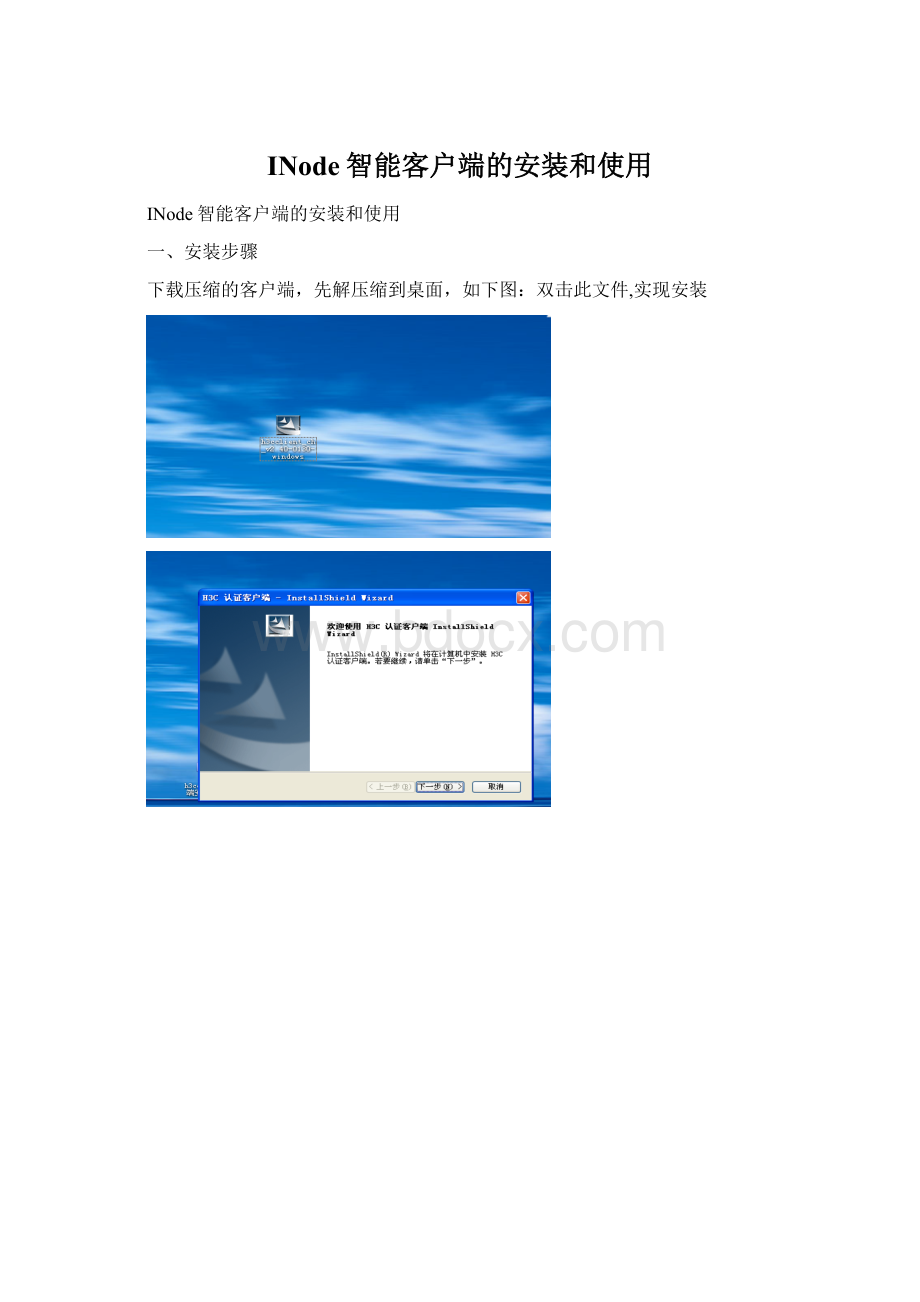
INode智能客户端的安装和使用
INode智能客户端的安装和使用
一、安装步骤
下载压缩的客户端,先解压缩到桌面,如下图:
双击此文件,实现安装
下面要输入的用户名和公司随默认即可。
二、IP地址设置
因为全部启用了DHCP服务器,即学生电脑的ip地址设置为自动获取的方式来实现网络连接。
以下是XP系统下IP的设置:
1:
鼠标右击网上邻居,如下图:
2:
查看属性,即显示本地连接,如下图:
3:
双击本地连接,查看本地连接状态,点击属性,查看本地连接属性,如下图:
4:
在“此连接使用下列项目”栏里找到internet协议(TCP/IP),点击出现Internet协议(TCP/IP)属性,选中“自动获取IP地址”项和“自动获取DNS服务器地址”项。
5:
在“验证”选项卡下,取消选择“启用此网络的IEEE802.1X验证”,确定。
如下图:
6:
完成后依次选择确定即可。
另外vista系统的IP地址与此类似,只是在第4步中选择“连接使用下列项目”栏里找到Internet协议(TCP/IP),点击“IPV4”项即可,其它与XP系统下的步骤一样。
三、客户端的使用
下图是第一次使用时的启动向导:
单击是接着进入“欢迎使用新建连接向导”,接着单击“下一步”进入下面的界面
下图的设置特殊属性为,认证选项:
上传客户端版本号;用户选项:
上传IP地址,连接断开后自动更新IP地址;
报文类型:
单播报文。
连接完后出现在屏幕右下脚的菜单,可选择退出等快捷选项。
四、查询和修改帐户信息
登陆连接成功后,即可通过dhcp获得ip地址,登陆http:
//222.202.171.32/selfservice/login.jsf
输入用户名和密码,登陆(用户名即是学号,密码和前面客户端登陆的一样)。
登陆成功后显示上图。
强烈建议第一次登陆即刻修改自己的密码,勿泄漏他人。
点击用户更新资料,将自己的信息尽量真实完整的补充完。
如有故障报修,点击故障报修栏目里的提交故障报修,将自己的问题详细记录提交。
五.WindowsVista设置方法
发现在WindowsVista操作系统上安装最新版(iNode802.1xV2.40-F0335)客户端的用户会出现开机后不能运行、需重新安装才可以使用的现象。
针对该问题,网络信息部为各位同学提供一个解决方案,请参照执行。
安装最新版(iNode802.1xV2.40-F0335)后系统提示“是否重新启动系统”,此时点击“否”。
在安装目录(默认为C:
\ProgramFiles\H3C\iNodeClient)下找到文件AuthenMngService.exe,右键选择“以管理员身份运行”,然后右键选择“属性”,在“兼容性”选项卡下,选中“用兼容模式运行这个程序”,然后在下拉列表中选择“WindowsXP(ServicePack2)”,确定。
如图1、2所示。
图1图2
在该目录下找到文件iNodeClient.exe,右键选择“属性”,在“兼容性”选项卡下,选中“用兼容模式运行这个程序”,然后在下拉列表中选择“WindowsXP(ServicePack2)”,确定。
如图3所示。
图3